A tapasztalt jelszó egy olyan jelszókezelő, amelyre megbízhat
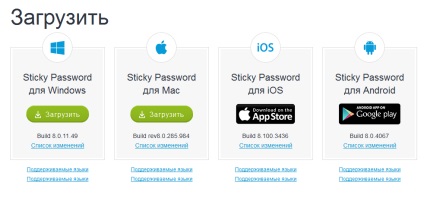
A program támogatja az összes modern webböngészőt. beleértve a hordozható verziókat is. De ezek módosításai nem támogatottak (Cyberfox, SRWare Iron, stb., Ezért kérjük, vegye figyelembe előre). A képernyőkép alatt látható, hogy melyik böngészőt támogatja a program az írás idején.

Ez egészen érthető. hogy a program nem ingyenes. De biztonsággal mondhatom. hogy megéri.
A program telepítése nem okozhat problémát:
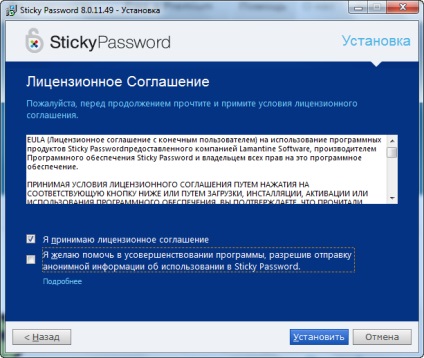
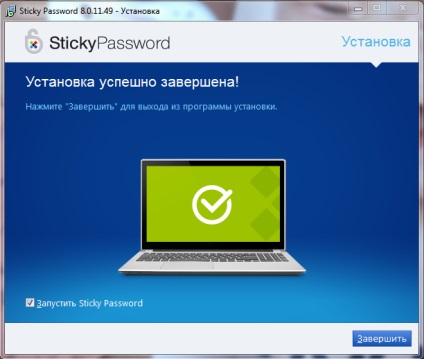
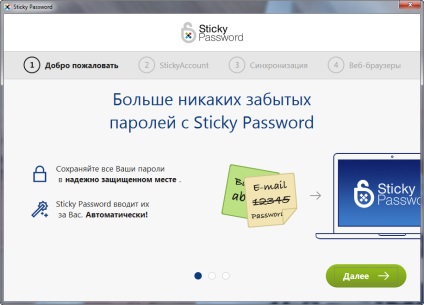
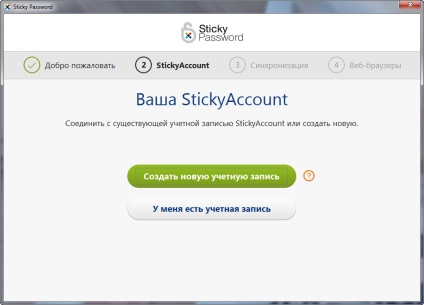
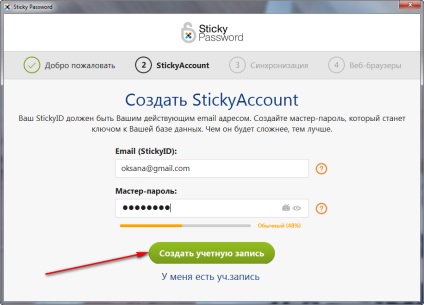
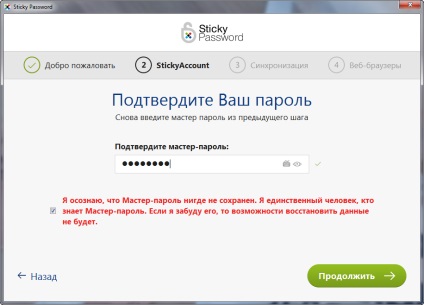
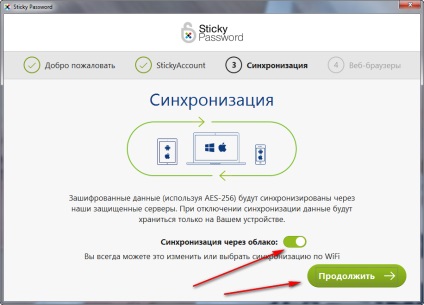
Az utolsó szakaszban ki kell választania, hogy melyik böngészővel töltse fel a Sticky Password bővítményt az adatok automatikus kitöltéséhez (kiválaszthatja a már telepített böngészőket). A jövőben. ha más böngészőt telepít. akkor hozzá kell adni a Sticky Password hozzáadását. megy a beállításokba.
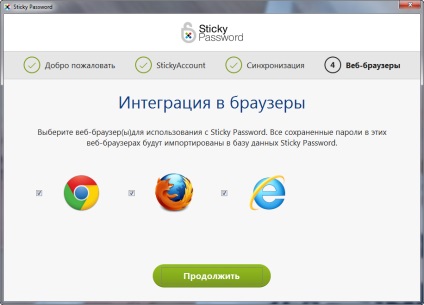
A bővítmény telepítése a Google Chrome-ba:
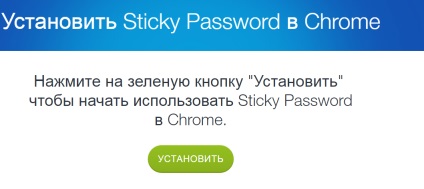
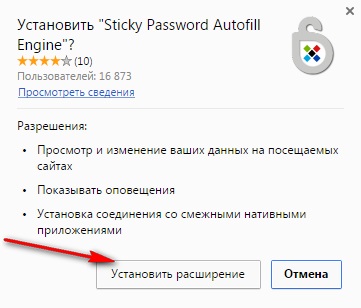
A bővítmény telepítése a Mozilla Firefox böngészőbe:
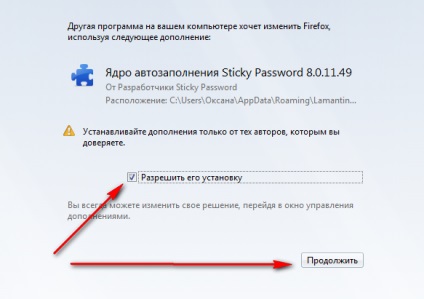
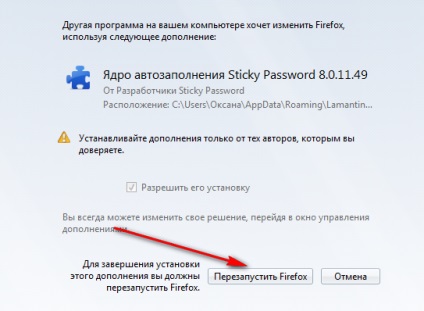
Most minden készen áll. Futtathatja a programot. Amikor először elindul, a program megkérdezi, hogy módosítja a kis utasításokat. Azt javaslom, hogy vizsgálják felül. Ha nem akarja, hogy többet jelenjen meg - jelölje be a "Mutassa ezt az utasítást indításkor" jelölőnégyzetet.
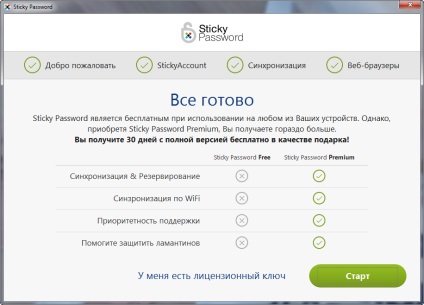
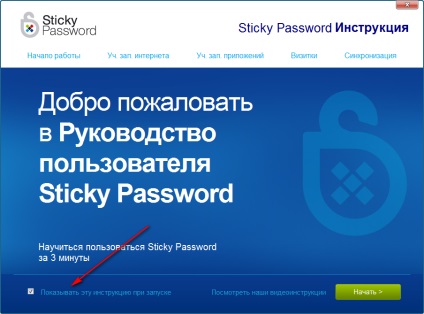
A Sticky Password telepítése után a program ikon a tálcában lesz, és ha dupla kattintással megnyitja a program ablakát. A tálca ikon kétféle lehet: a szürke azt jelenti, hogy a program zárolva van, és fel kell oldania a fő jelszót; világos: a program zárolva van.
A program ikon a böngészőben vagy a programban is látható. amelyet a Sticky Password támogat. A Sticky Password blokkolásának feloldásához először fel kell vinnie a menüt a jobb egérgombbal. Kattintson a program ikonjára, és válassza a Felold. Ezután megjelenik egy ablak a jelszó beírásához.
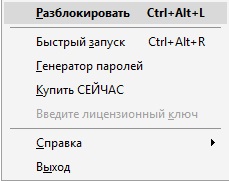
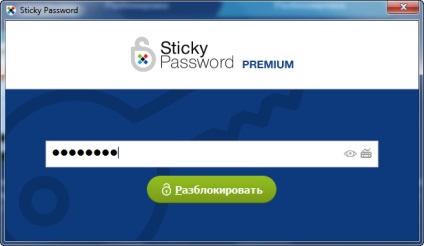
Böngészőjével a szokásos módon keresse meg a webhelyet, és adja meg bejelentkezési adatait (bejelentkezési és jelszó). Az Enter gombra kattintva a program automatikusan felveszi az adatokat, és kéri, hogy mentse. Ha részletesebb szerkeszteni kívánja a bejegyzést, kattintson a "Szerkesztés" gombra. Bár később is módosíthatók.
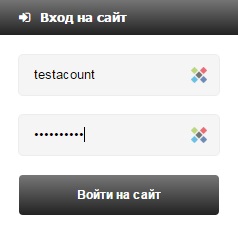
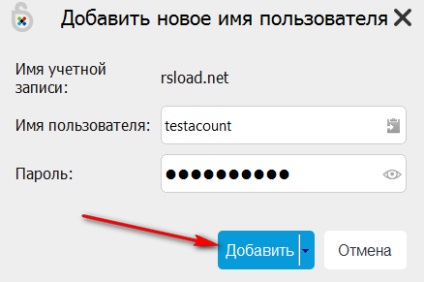
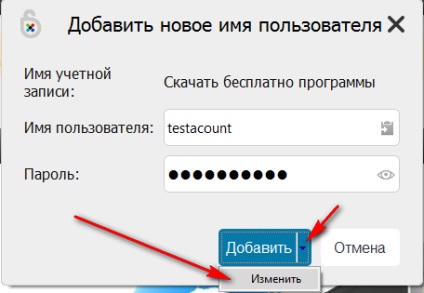
Ha úgy dönt, hogy megváltoztatja. akkor megnyílik a szerkesztési ablak. Végezze el a módosításokat, és kattintson a Mentés gombra. A könnyebb navigációhoz használhatja a már létrehozott csoportokat, vagy újakat hozhat létre. Ha könyvjelzőket szeretne áthelyezni egy csoportba, csúsztassa az egérmutatót a fogantyú ikon fölé, és válassza ki a megjelenő menüben. a megfelelő csoport.
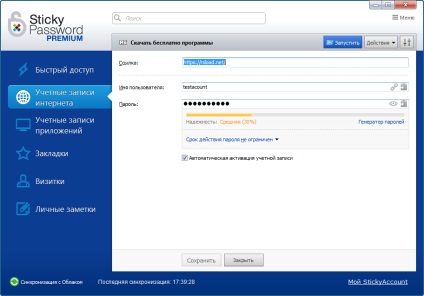
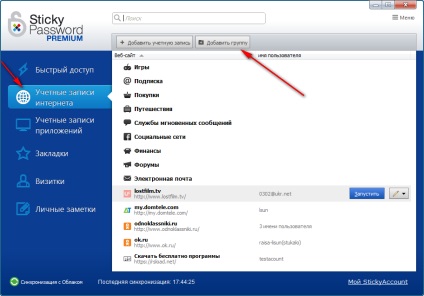
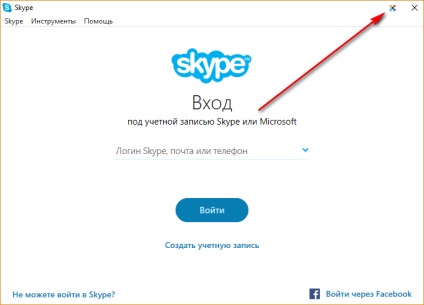
Van egy könyvjelzőkezelő is. Adjon hozzá fontos webhelyeket a kedvenceihez a gyors hozzáférés érdekében.
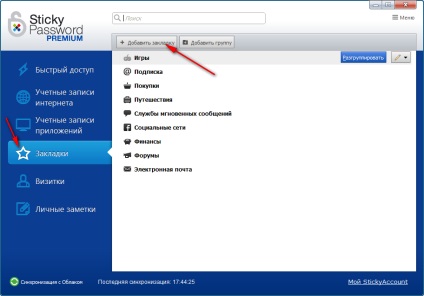
A programban minden tökéletesen strukturált. gyors hozzáférést, internetes rekordokat, programokat. könyvjelzőket. névjegykártyák és saját jegyzetek.

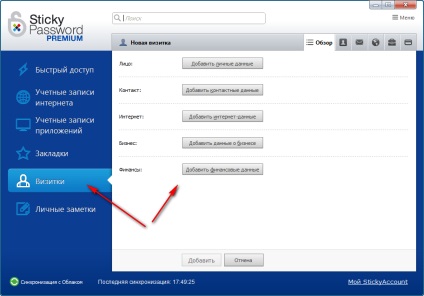
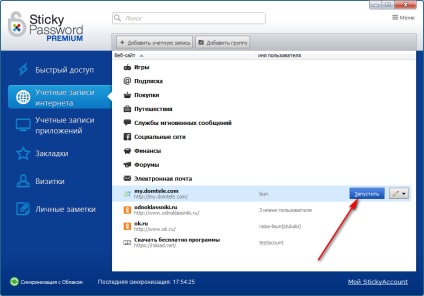
A jelszavak szinkronizálása a készülékek között felhős és helyi lehet. Helyi szinkronizálással (olyan eszközöket kell csatlakoztatnia a hálózathoz, amelyek között szinkronizálni kíván), akkor a jelszavak szinkronizálódnak a készülékei között. amikor helyi hálózaton keresztül csatlakoznak. A szinkronizálás automatikusan megtörténik, de kézzel is szinkronizálhatja.
A program automatikusan megjelenik a webhelyekről, amint megnyitja őket. Ha nem akarja, hogy így legyen. tiltsa le az "Automatikus fiókaktiválás" opciót.
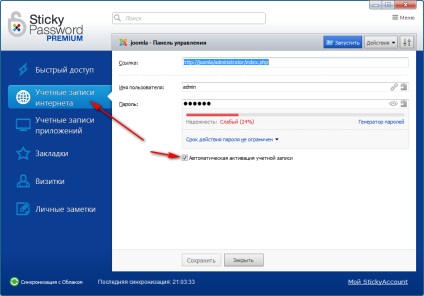
A helyi menüben hozhat létre saját hordozható verziót.
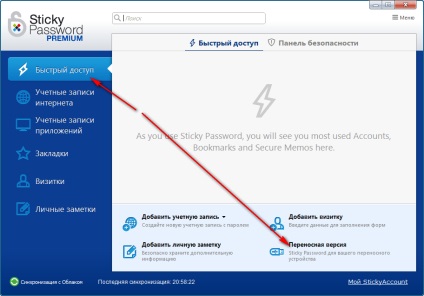
Minden programbeállítás a Menü → Beállítások menüpontból áll rendelkezésre.
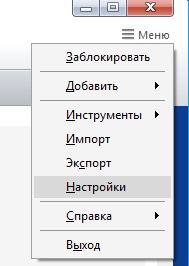
A beállítások, akkor add megbízható helyek. valamint a helyszíneket. amely figyelmen kívül hagyja. A „Biztonság” fülön megadhatja a program automatikus zár ideje (egy fontos paraméter. Különösen akkor, ha gyakran eltávolodnak a számítógépet. Állítsa be a minimális időt, ha gyakran kell hagynia a munkahelyen. És a járókelők is, ha a számítógép található).
A Sticky Password összehasonlítása más programokból:
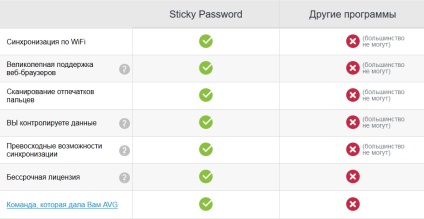

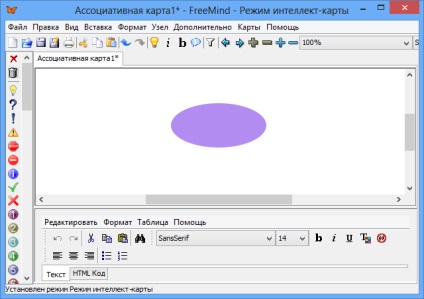
YT rövid kód
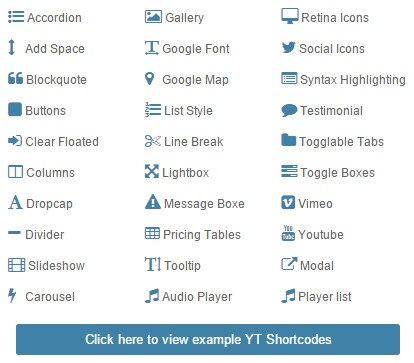
A WavePad az egyik legjobb ingyenes program az audió fájlok szerkesztésére a számítógépen, az Android és az iOS eszközökön. Példa a tabletta használatára
Programtípus: Installer Támogatott operációs rendszer: Android 2.3.3 vagy újabb; Windows XP, Vista, 7, 8, 8.1 és 10; Mac OS X 10.5 vagy újabb verzió; iOS 6.0 és újabb Licenc: A program ingyenes (fizetett funkciók) Nyelv: angol
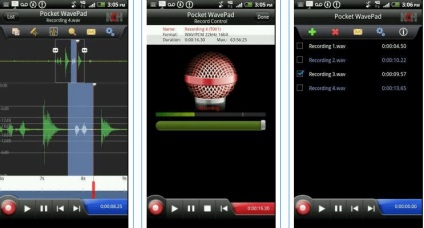
OO SafeErase 6 Professional Edition - ingyenes licenc

Az OO SafeErase Pro teljesen kizárja a törölt adatok helyreállításának lehetőségét. A kívánt fájlt egyetlen gombnyomással teljesen törölheti. Ha egy fájlt törölnek, a lemezterületet, amelyet elfoglal, többször felülírják, összhangban a biztonsággal kapcsolatos alapvető tudományos kutatásokkal. A SafeErase termék beépül a Windows helyi menüjébe, ahonnan a standard "delete" parancsot hívja. Mindössze annyit kell tennie, hogy az egérmutatót a törölni kívánt fájlra mozgatja, jobb gombbal kattintson az OO SafeErase opcióra. Igazolja a kérését a megjelenő párbeszédablakban, és a megadott fájl teljesen és visszavonhatatlanul törlődik.
Ha rendelkezik a webhely mobil verziójával a számítógépén, akkor tisztítsa meg a böngésző gyorsítótárát (mobil webhely verziója)